win10显示信号超出范围黑屏怎么办 win10显示器超出范围黑屏怎么解决
时间:2021-05-10作者:zhong
在电脑上,我们难免也会遇到一些问题,还是一些我们自己都不清楚怎么弄的,最近就有win10用户遇到了显示器黑屏的情况,但用户找出了问题的所在,是显示器信号超出范围才黑屏的,那么win10显示信号超出范围黑屏怎么办呢,下面小编给大家分享解决该问题的方法。
推荐系统:深度技术win10下载
解决方法:
1、第一步,点击桌面空白处,右键菜单栏,点击进入显示设置即可。

2、第二步,在进入的界面拉到最下面。找到高级显示设置即可。
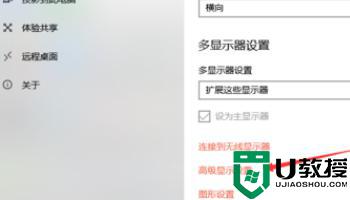
3、第三步,选择显示器2的显示适配器属性。一般主屏幕显示器为显示器1,拓展为显示器2。

4、第四步,选择监视器。将屏幕刷新频率改成60赫兹返回屏幕你会发现电脑屏幕已经好了。
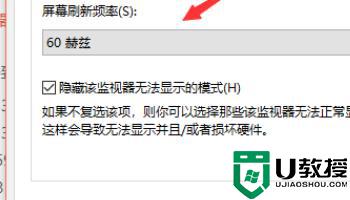
以上就是win10显示信号超出范围黑屏的解决方法,有同样出现黑屏的话,可以按上面的方法来进行解决。

